よくあるご質問
キーワードから探す
- FAQ検索
- ID検索
カテゴリから探す
- よくあるご質問
- 詳細
例外URLの登録方法
■例外URLの登録
例外URLを登録する手順です。
1. 管理画面にログインします。
2. [個別アクセス管理]-[例外URL設定]へ進みます。
3. ルールを登録するグループを選択し、「ルールを追加」をクリックします。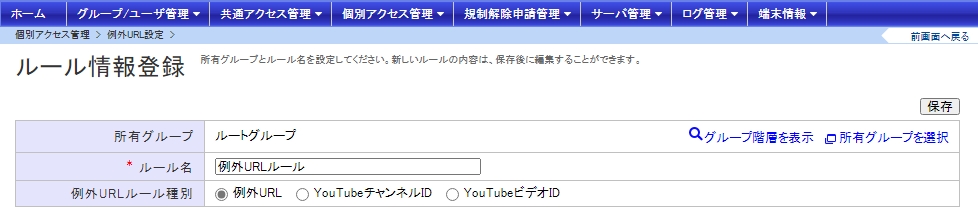
4. [例外URL登録]画面にて、例外URLを登録します。
複数のURLを一度に登録することが可能です。
「登録形式:通常URL」で登録する場合は、http://またはhttps://のプロトコルからURLを入力してください。
「http://とhttps://両方に適用する(http://またはhttps://が入力された場合)」のチェックボックスを有効化することで
http://形式で入力した場合もhttp://とhttps://両方に適用されます。
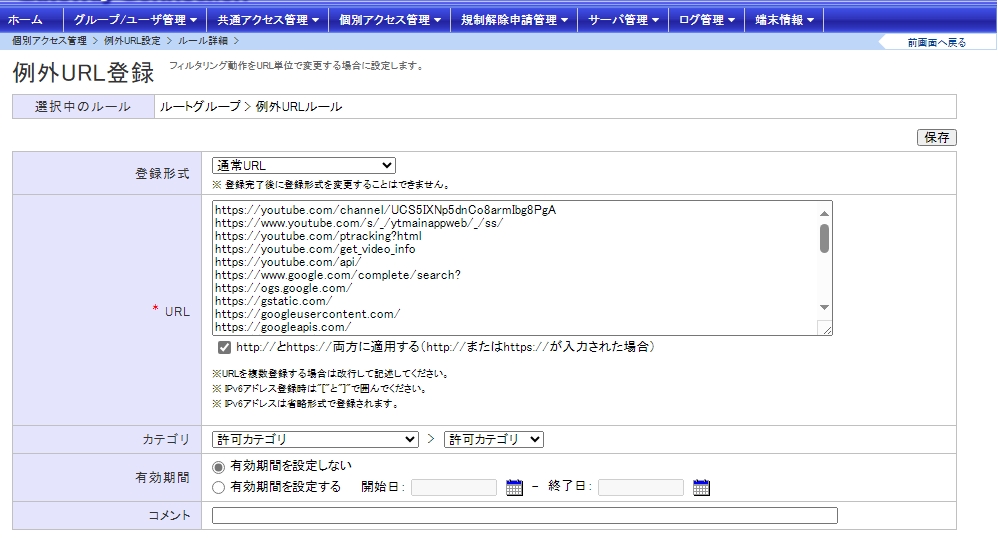
例外URLを登録する手順です。
1. 管理画面にログインします。
2. [個別アクセス管理]-[例外URL設定]へ進みます。
3. ルールを登録するグループを選択し、「ルールを追加」をクリックします。
「ルール情報登録」画面で「例外URL」を選択し、「ルール名」に任意のルール名を入力して「保存」をクリックします。
4. [例外URL登録]画面にて、例外URLを登録します。
複数のURLを一度に登録することが可能です。
「登録形式:通常URL」で登録する場合は、http://またはhttps://のプロトコルからURLを入力してください。
「http://とhttps://両方に適用する(http://またはhttps://が入力された場合)」のチェックボックスを有効化することで
http://形式で入力した場合もhttp://とhttps://両方に適用されます。
(閲覧を許可する場合の登録例)
※カテゴリの項目では、登録先のカテゴリとサブカテゴリを選択します。
※登録先をユーザ設定にした場合、グループに適用しているカテゴリルールのユーザ設定が規制に
| 登録形式 | 通常URL |
| URL | https://youtube.com/watch?v=AqSBgNxiKfU |
| カテゴリ | 許可カテゴリ>許可カテゴリ |
| 有効期間 | 期間を設定しない |
| 特定のURLを許可したい場合の設定 | 許可カテゴリ>許可カテゴリ |
| 特定のURLを閲覧のみ許可したい場合の設定 | 許可カテゴリ>閲覧のみ許可 |
| 特定のURLを規制したい場合の設定 | ユーザ設定>ユーザ設定1~10のいずれか |
なっていることをご確認ください。
■例外URLの判定について
例外URLは以下のように判定されます。
URLの判定はドメイン部分、ポート部分、ディレクトリ部分で分かれています。
ドメイン部分は後方一致、ポート部分は完全一致、ディレクトリ部分は前方一致で判定を行います。
※ポート部の記載が無い場合、http⇒80、https⇒443で自動判定されます。
■例外URLの判定について
例外URLは以下のように判定されます。
| プロトコル | ドメイン | ポート | ディレクトリ(パス部) |
|---|---|---|---|
| http:// | www.ad.netstar.jp | :8999 | /abcde/index.html |
URLの判定はドメイン部分、ポート部分、ディレクトリ部分で分かれています。
ドメイン部分は後方一致、ポート部分は完全一致、ディレクトリ部分は前方一致で判定を行います。
※ポート部の記載が無い場合、http⇒80、https⇒443で自動判定されます。
■Youtubeエクスポーターを利用した例外URL設定
YouTubeの特定のチャンネルの動画を許可したい場合は、特定のYotube動画のURLを「Youtubeエクスポーター」で抽出したうえで
例外URLによって一括で許可することが可能です。
例外URLの許可設定については、以下の手順で簡単に一括登録を行うことが可能です。
※「Youtubeエクスポーター」画面からエクスポートしたCSVファイルを利用した一括登録も可能です。手順の詳細については、後述のFAQに記載があります。
1. YouTubeエクスポーターで特定チャンネルの動画のリンク一覧を表示します。
2. 表示結果の一覧をコピーします。
3. 「■例外URLの登録」の「5. [例外URL登録]画面にて、例外URLを登録します。」の手順に沿ってコピーした表示結果を入力します。
Youtubeの特定の動画チャンネルの動画を許可する手順の詳細については、以下の製品FAQをご確認ください。
タイトル:Yotubeエクスポーターを利用してYouTubeの特定のチャンネルの動画を許可する(ISGC)
https://alsifaq.dga.jp/faq_detail.html?id=5553
YouTubeの特定のチャンネルの動画を許可したい場合は、特定のYotube動画のURLを「Youtubeエクスポーター」で抽出したうえで
例外URLによって一括で許可することが可能です。
例外URLの許可設定については、以下の手順で簡単に一括登録を行うことが可能です。
※「Youtubeエクスポーター」画面からエクスポートしたCSVファイルを利用した一括登録も可能です。手順の詳細については、後述のFAQに記載があります。
1. YouTubeエクスポーターで特定チャンネルの動画のリンク一覧を表示します。
2. 表示結果の一覧をコピーします。
3. 「■例外URLの登録」の「5. [例外URL登録]画面にて、例外URLを登録します。」の手順に沿ってコピーした表示結果を入力します。
Youtubeの特定の動画チャンネルの動画を許可する手順の詳細については、以下の製品FAQをご確認ください。
タイトル:Yotubeエクスポーターを利用してYouTubeの特定のチャンネルの動画を許可する(ISGC)
https://alsifaq.dga.jp/faq_detail.html?id=5553
対象バージョン
対象ビルド
カテゴリ
一般情報
関連するご質問
- よくあるご質問
- 詳細

